- कुछ पहलुओं के कारण आपका इंटरनेट क्रैश हो सकता है, भले ही Virgin Media WiFi कनेक्ट हो।
- हमारा लेख इस समस्या के कारणों की पड़ताल करता है और इसे ठीक करने के बारे में एक जटिल मार्गदर्शिका प्रदान करता है।
- हमारे संपूर्ण पर जाकर विंडोज 10 के सभी टिप्स और ट्रिक्स का पता लगाएं विंडोज 10 खंड.
- जानें कि आप हमारे इंटरनेट कनेक्शन की समस्या का निवारण कैसे कर सकते हैं नेटवर्क और इंटरनेट हब.
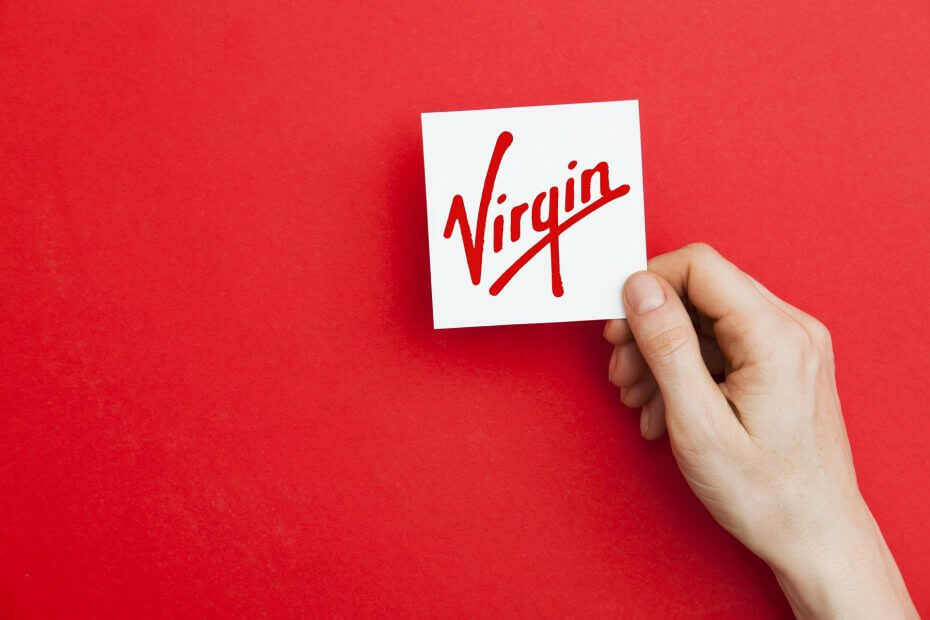
यह सॉफ़्टवेयर आपके ड्राइवरों को चालू रखेगा, इस प्रकार आपको सामान्य कंप्यूटर त्रुटियों और हार्डवेयर विफलता से सुरक्षित रखेगा। 3 आसान चरणों में अब अपने सभी ड्राइवरों की जाँच करें:
- ड्राइवर फिक्स डाउनलोड करें (सत्यापित डाउनलोड फ़ाइल)।
- क्लिक स्कैन शुरू करें सभी समस्याग्रस्त ड्राइवरों को खोजने के लिए।
- क्लिक ड्राइवर अपडेट करें नए संस्करण प्राप्त करने और सिस्टम की खराबी से बचने के लिए।
- DriverFix द्वारा डाउनलोड किया गया है 0 इस महीने पाठकों।
वर्जिन मीडिया यूके स्थित ब्रॉडबैंड आईएसपी है जिसने इसके साथ कुछ मुद्दों का अनुभव किया है वाई - फाई समय-समय पर सेवा। वर्ष के कुछ निश्चित समय के दौरान जब ऑनलाइन नेटवर्क बहुत व्यस्त हो जाते हैं, इंटरनेट ब्लैकआउट के कारण वर्जिन मीडिया के ग्राहक कनेक्टिविटी खो देते हैं।
यहां वर्जिन मीडिया वाई-फाई कनेक्शन के लिए कुछ संभावित सुधार दिए गए हैं।
वर्जिन मीडिया वाईफाई को कैसे ठीक करें लेकिन कोई इंटरनेट एक्सेस नहीं है
1. ड्राइवरफिक्स का प्रयोग करें

उच्च गुणवत्ता पर भरोसा करें सॉफ्टवेयर यदि आप कभी भी किसी अपडेट को मिस नहीं करना चाहते हैं और यदि आप हर समय सुचारू गेमिंग गतिविधियों का आनंद लेना चाहते हैं तो DriverFix की तरह।
इस बेहतरीन टूल से आप अपने सिस्टम को आश्चर्यजनक गति से स्कैन कर सकते हैं और इस बात की विस्तृत रिपोर्ट प्राप्त कर सकते हैं कि कौन से ड्राइवर पुराने हैं। आपके पास 18 मिलियन से अधिक ड्राइवर फ़ाइलें हैं जिन्हें आप अपने पीसी को नए की तरह चलाने के लिए डाउनलोड कर सकते हैं।
आपको अपने ड्राइवरों को अपडेट करने के लिए खुद को याद दिलाने की आवश्यकता नहीं है क्योंकि शेड्यूल मैनेजर फीचर आपको किसी भी नए पैच के बारे में सूचित करने का प्रभारी है।
एक और महत्वपूर्ण विशेषता जिसका आप निश्चित रूप से आनंद लेंगे वह यह है कि आप अपने ड्राइवरों को एक संपीड़ित ज़िप फ़ाइल में बैकअप कर सकते हैं।

ड्राइवर फिक्स
अपने पीसी को इस उन्नत टूल के साथ अद्यतित रखें जो आपको डाउनलोड करने के लिए 18 मिलियन से अधिक ड्राइवर फ़ाइलें प्रदान करता है!
2. वर्जिन मीडिया सेवा की स्थिति की जाँच करें
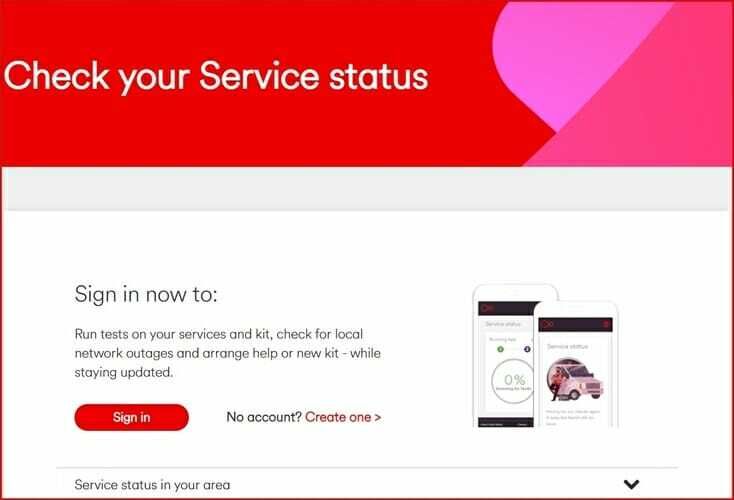
वर्जिन मीडिया ने से संबंधित मुद्दों की पुष्टि की विंडोज 10 पीसी अपना वर्जिन खो रहे हैं वाई-फाई कनेक्शन दिसंबर 2016 में। विंडोज अपडेट के बाद यह समस्या उत्पन्न हुई और पीसी के साथ एड्रेस सिस्टम का पता नहीं लगाने से कुछ लेना-देना है।
जैसे, यह पता लगाने के लिए कि क्या आपके क्षेत्र में कनेक्टिविटी के बारे में कोई ज्ञात समस्या है, वर्जिन मीडिया सेवा की स्थिति की जाँच करें। (आप ऐसा कर सकते हैं यहाँ क्लिक करें वर्जिन मीडिया सेवा स्थिति पृष्ठ खोलने के लिए।)
3. निजी इंटरनेट एक्सेस का उपयोग करें

निजी इंटरनेट एक्सेस स्ट्रीमिंग सॉफ्टवेयर है जो आपको अपनी पसंदीदा फिल्मों को स्ट्रीम करने की अनुमति देता है और Netflix उच्च गुणवत्ता के लिए पूरी सुरक्षा के लिए धन्यवाद दिखाता है वीपीएन.
इस टूल से आपको स्ट्रीमिंग के लिए असीमित बैंडविड्थ मिलती है और आप यह सुनिश्चित कर सकते हैं कि आपकी इंटरनेट गतिविधि ट्रैक नहीं की गई है और आपका आईपी पता उजागर नहीं हुआ है।
जिस अद्भुत तकनीक पर बनाया गया है, वह निजी इंटरनेट एक्सेस को 129 स्थानों पर होस्ट करने की अनुमति देती है, जिसका अर्थ है संयुक्त राज्य अमेरिका सहित 77 देश।

निजी इंटरनेट एक्सेस
स्ट्रीमिंग अनुभव को मज़ेदार और सुरक्षित बनाने वाले टूल के साथ अपने नेटफ्लिक्स शो का आनंद लें!
3. डाउनडेटेक्टर पर वर्जिन मीडिया पेज खोलें

वर्जिन मीडिया वाई-फाई मुद्दों की जांच के लिए डाउनडेटेक्टर एक और अच्छी साइट है। यह एक वेबसाइट है जो आईएसपी और अन्य वेब सेवाओं के लिए आउटेज के लिए रीयल-टाइम ओवरव्यू प्रदान करती है। यहाँ क्लिक करें उस साइट पर वर्जिन मीडिया पेज खोलने के लिए।
भले ही वर्जिन को जनवरी के मध्य तक अपनी वाई-फाई सेवा को ठीक कर देना चाहिए था, लेकिन इसके डाउनडेटेक्टर पेज पर वर्तमान में इस बात पर प्रकाश डाला गया है कि वर्जिन मीडिया आईएसपी अभी भी उल्लेखनीय है। इंटरनेट कनेक्शन रुकावटें
यह इस बात पर भी प्रकाश डालता है कि लंदन, बर्मिंघम, मैनचेस्टर और यॉर्क के लोग शायद अपने कनेक्शन नीचे पाएंगे। यदि आप लाल क्षेत्रों में से एक में हैं, तो आपका वाई-फाई कनेक्शन कब बहाल किया जाएगा, इस बारे में अधिक जानकारी के लिए वर्जिन मीडिया ग्राहक सहायता से संपर्क करने पर विचार करें।
4. अपने हार्डवेयर को पुनरारंभ करें

आप स्वयं भी कुछ सुधारों को आजमा सकते हैं। अधिक बुनियादी सुधारों में से एक है अपने सभी हार्डवेयर को पुनरारंभ करना, जिसमें आपके पीसी और दोनों को पुनरारंभ करना शामिल है वर्जिन मीडिया हब को बंद करके रूटर और फिर इसे वापस चालू करने के लिए कुछ मिनट प्रतीक्षा करें। फिर अपने ब्राउज़र को विंडोज़ में फिर से खोलें यह देखने के लिए कि क्या कनेक्शन ठीक हो गया है।
5. वाई-फाई राउटर चैनल बदलें
- खुला हुआ यह पन्ना NirSoft वेबसाइट पर और क्लिक करें वाईफाईइन्फो व्यू डाउनलोड करें जोड़ने के लिए वाईफाईइन्फो व्यू विंडोज के लिए।
- अपने राउटर को उस चैनल पर स्विच करें जिसका अन्य नेटवर्क इतना उपयोग नहीं कर रहे हैं।
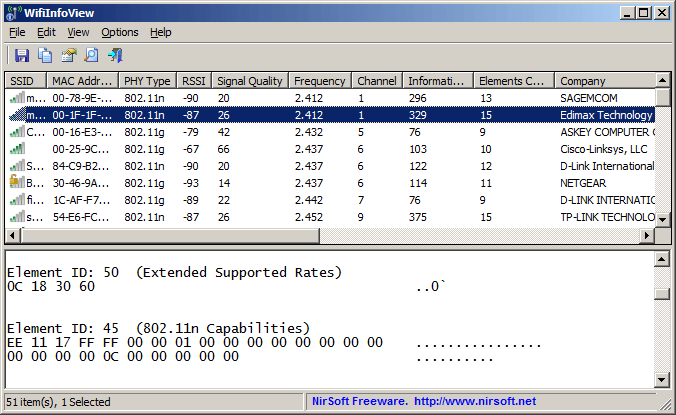
- को खोलो सही कमाण्ड दबाने से विन कुंजी + X हॉटकी और चयन सही कमाण्ड मेनू से।
- दर्ज ipconfig में सही कमाण्ड और दबाएं वापसी. कमांड प्रॉम्प्ट नीचे के रूप में कनेक्शन विवरण सूचीबद्ध करेगा।

- अपनी कॉपी करें डिफ़ॉल्ट गेटवे नंबर क्लिक करके कमांड प्रॉम्प्ट में सूचीबद्ध Ctrl + सी।
- यूआरएल ब्राउज़र बार में डिफ़ॉल्ट गेटवे नंबर पेस्ट करें और फिर रिटर्न दबाएं। यह आपके राउटर पेज को नीचे की तरह खोलेगा, जो आपको बताता है कि आप किस वायरलेस चैनल पर हैं।

- क्लिक तार रहित उस पृष्ठ पर और आवश्यक प्रमाणीकरण दर्ज करें।
- एक चयन करें बेसिक वायरलेस सेटिंग्स टैब जिसमें एक मानक चैनल ड्रॉप-डाउन मेनू शामिल है।
- वहां से वैकल्पिक राउटर चैनल चुनने के लिए उस ड्रॉप-डाउन मेनू पर क्लिक करें।
अन्य वायरलेस नेटवर्क जो आपके चैनल के समान चैनल साझा करते हैं, आपके सिग्नल में हस्तक्षेप कर सकते हैं, इसलिए इसे बदलना वाई-फाई राउटर चैनल वर्जिन मीडिया कनेक्शन को ठीक कर सकता है। इस तरह आप अपने वर्जिन मीडिया वाई-फाई राउटर चैनल को स्विच कर सकते हैं।
6. इंटरनेट कनेक्शन समस्या निवारक चलाएँ
- दर्ज समस्या-निवारक Cortana खोज बॉक्स में और चुनें समस्या निवारण.
- चुनते हैं नेटवर्क और इंटरनेट समस्या निवारकों की सूची खोलने के लिए।
- फिर चुनें इंटरनेट कनेक्शन नीचे दिखाई गई विंडो को खोलने के लिए।

- जब आप दबाते हैं अगला बटन, समस्या निवारक आपके VM को ठीक कर सकता है वाईफाई कनेक्शन.
जब भी ऐसा होता है, तो आप देखते हैं कि भले ही वर्जिन मीडिया वाईफाई जुड़ा हुआ है, फिर भी आपके पास इंटरनेट का उपयोग नहीं है, आपको इस लेख में आपके द्वारा प्रस्तुत किए गए समाधानों में से एक का प्रयास करना चाहिए।
आप भरोसा कर सकते हैं कि उनमें से कम से कम एक आपकी समस्या को ठीक कर देगा और आपका इंटरनेट कनेक्शन जल्द से जल्द स्थापित हो जाएगा। वर्जिन मीडिया को भी एक्सेस करना न भूलें सहायता और समर्थन पृष्ठ.
हम इस विषय पर आपसे और अधिक सुनना चाहते हैं इसलिए हमें नीचे दिए गए अनुभाग में एक टिप्पणी दें।


